小娱C5_刷机篇
1. 配置概览
| SOC | 2.4G | 5G | RAM | ROM | USB | SATA | LAN | WAN | ¥ | |
|---|---|---|---|---|---|---|---|---|---|---|
| 小娱C1/C5 | MT7621A 880MHz | N/A | N/A | 512MB DDR3 | 32M Flash | 1*3.0 | 1*2.0 | 4*1Gbps | 1*1Gbps | 50~60 |
| Newifi 3 | MT7621A 880MHz | 2*2 300Mbps | 2*2 867Mbps | 512MB DDR3 | 2*32M Flash | 1*3.0 | N/A | 4*1Gbps | 1*1Gbps | 119~150 |
| 斐讯K2P | MT7621A 880MHz | 2*2 400Mbps | 2*2 867Mbps | 128MB DDR3 | 16M Flash | N/A | N/A | 4*1Gbps | 1*1Gbps | 210~250 |
| 小米Pro | MT7621A 880MHz | 4*4 800Mbps | 4*4 1733Mbps | 512MB DDR3 | 256M Nand | 1*3.0 | N/A | 3*1Gbps | 1*1Gbps | 499 |
2. 资源包
百度云链接:XiaoYu_C5_Breed.zip + H大老毛子 + 其他可用固件 提取码:5hjd
3. 原厂Web控制台
打开浏览器,输入机器外壳背面的 IP地址:192.168.188.1 密码:admin

原厂控制台界面:
_LI.jpg)
看一看,SATA硬盘可以识别,但貌似ssh打不开,所以没啥卵用:
.png)
4. 刷入Breed
Beed是啥?
breed由恩山论坛大神HackPascal开发,breed是一种Bootloader,类似于电脑的BIOS,核心功能是引导操作系统,常见的uboot启动是单线程的,而breed是多线程的,难度系数比uboot大得多,增加了调度器,已经具备小型操作系统的核心
莫大佬文章的源地址:
一键刷入BREED教程:已失效
在此重新复述刷入方法:
- 上电启动,使用网线连接电脑和小娱路由器C5的任意Lan口
- 解压上面的度云文件:
XiaoYu_C5_Breed.zip解压密码:www.nas1688.com - win10下直接该程序运行不行,需要右键 以管理员模式运行该程序,才能刷入成功不死breed
等待电脑分配到小娱的IP,可以访问
192.168.188.1就行 - 将网关IP填入工具中,默认密码admin,点击刷入即可
刷入成功:
.png)
根据提示,先拔掉电源,等待下一步操作
5. 重启到Breed Web控制台
注意事项:
- 刷第三方固件一定要进入Breed界面刷入
- Breed界面进入方法:
a. 拔掉电源
b. 按住Reset键不放
c. 接通电源
d. 6秒后松开Reset键
e. 浏览器访问:
192.168.1.1进入 Breed Web控制台
.png)
6. 备份固件|可选
将EEPROM,编程器固件备份,保存生成的文件,若以后想刷回原厂固件,在Breed Web恢复即可
_LI.jpg)
7. 刷入H大老毛子
解压固件:
解压上面的度云文件:小娱同学可用固件.rar
再次解压前一次解压得到的:MT7621_7603_7612_512M_3.4.3.9-099.rar
得到:MT7621_7603_7612_512M_3.4.3.9-099.trx
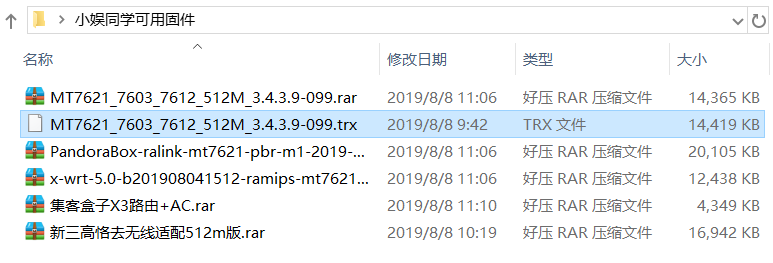
上传固件:
在Breed Web控制台 - - 固件更新
- 勾选固件
- 选择文件
MT7621_7603_7612_512M_3.4.3.9-099.trx上传
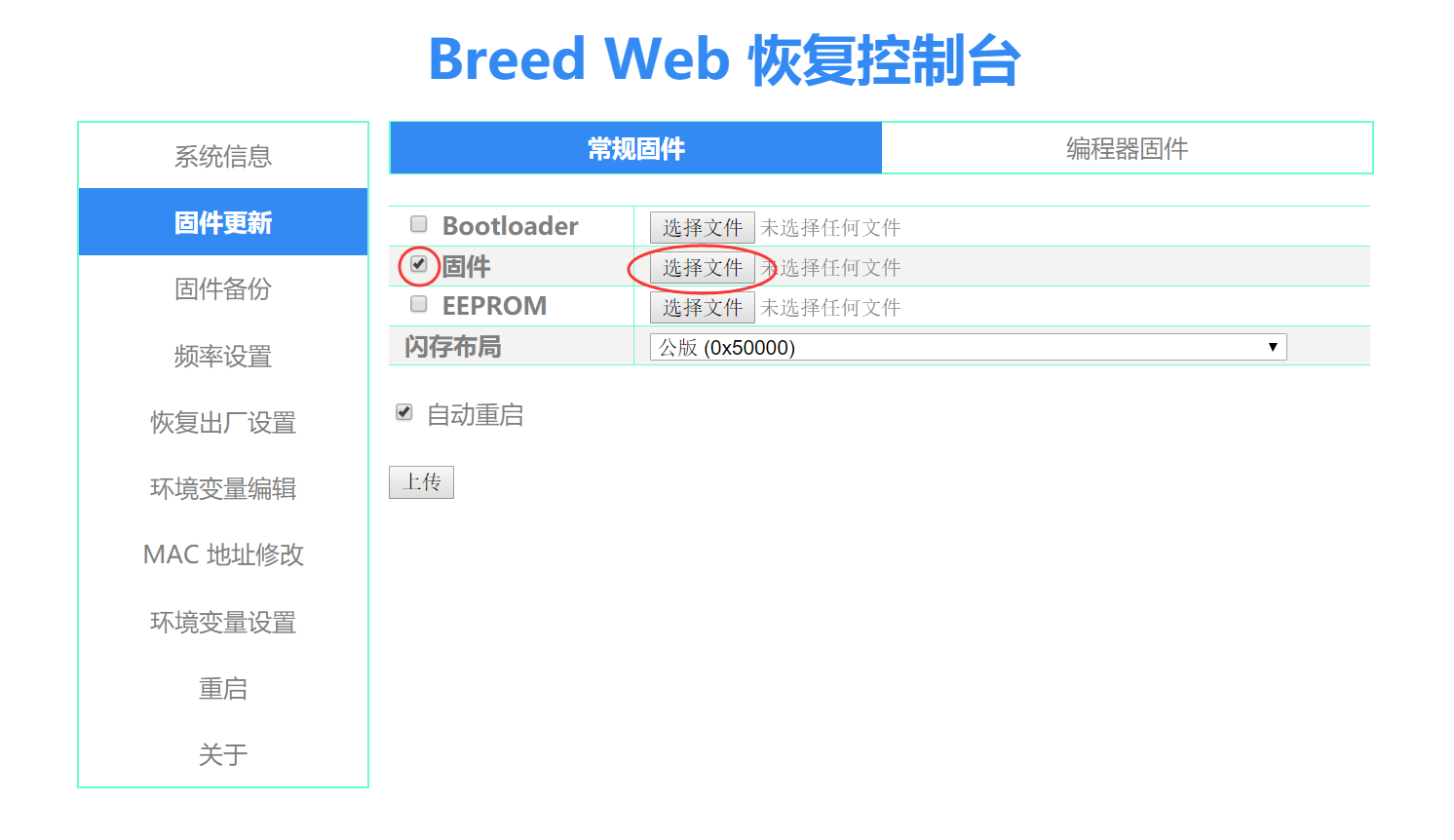
等待刷入成功:
.png)
刷入时观察路由面板指示灯,若全部熄灭了再亮时说明开始重启,这之后等待一两分钟载入老毛子系统
8. 重启到 H大老毛子 Web控制台
上一步重启完成后,浏览器访问:192.168.123.1
初始账号:admin
初始密码:admin
因为小娱C5不带无线,建议关闭2.4G,5G 以节约性能:
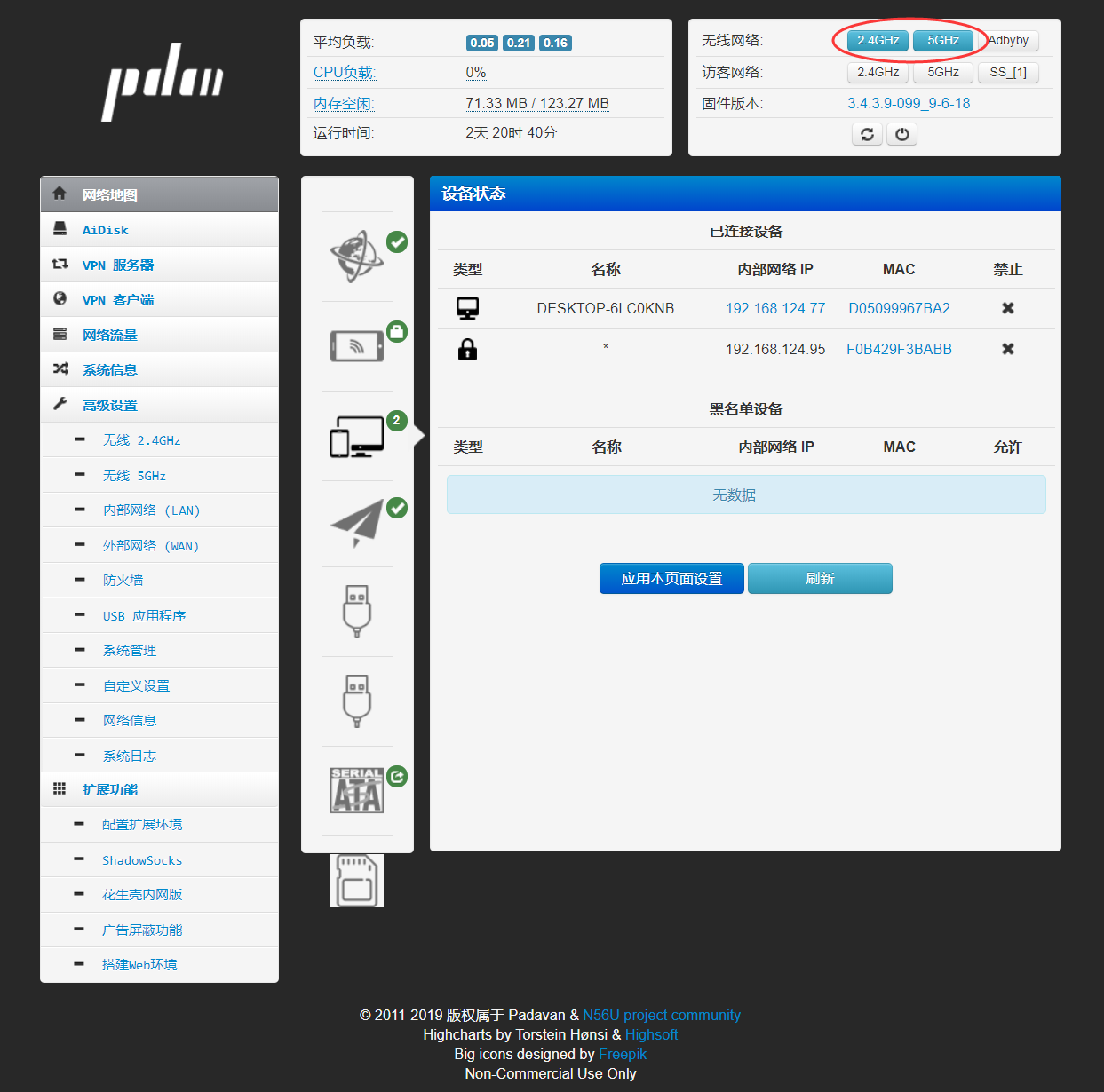
至此,刷入完毕
小娱C5_配置篇
- 本文链接: http://oldgerman.github.io/0/
- 版权声明: 本博客所有文章除特别声明外,均采用 BY-NC-SA 许可协议。转载请注明出处!